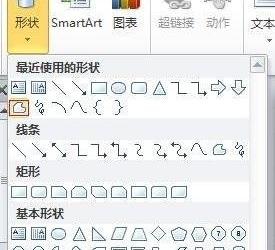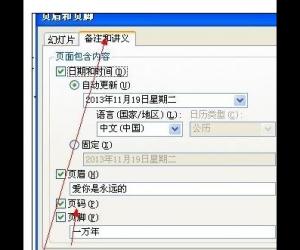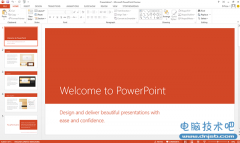如何用PPT制作进度条效果 怎样在PPT中制作进度条效果
发布时间:2016-09-13 11:04:24作者:知识屋
如何用PPT制作进度条效果 怎样在PPT中制作进度条效果 用PPT做一个进度条,像下载一样有0 ~ 100%会跳动,可是怎么样才能让进度条擦除时,数字同时跳动呢?本文就专门针对这个问题,做了一个用PPT制作进度条效果的教程。
问题分析
用PPT制作进度条,相信难点在于数字的跳动和进度条的同步。教程中假设数字从10到100(间隔为10的倍数),每个数字跳动时间为0.1秒,10 个数字时间共1秒,与此同时,把进度条的总出现时间设置为1秒,这样,就能做到数字的总时间和进度条的总时间相同,达到同步的目的——这就是制作PPT进度条的原理。
预备工作
在PPT制作进度条制作前,我们需要先把需要的素材(10个数字和进度条)先准备好。
动画设置
整个动画过程,我们需要把所有动画的【开始】,设置为【与上一动画同时】,这样才能保证动画的同时进行。进度条的动画从左边开始向右擦除,并且时间设置为1秒,而数字,同时逐个出现和逐个消失(把每个数字进入动画设置为0.1s淡出,消失动画设置为0.1s淡出),直到10个数字全部完成,并最后静止在100这个数字(最后一个数字动画不需要设置消失动画即可)。
排版设置
动画一切设置就绪之后,我们需要把数字居中对齐,全部数字叠加并排列在进度条中间,这里我们用到PPT排版常用工具【对齐】之【左右居中】,非常好用的工具,排版中需要经常用到,建议把此工具设置为单独的选项卡,以便于我们日常方便使用(教程后续)。
然后对齐后。
这就是PPT制作进度条的全部过程,进度条只是简版,没有进行深入设计处理,抛砖引玉,若你做出更好的视觉效果,记得要分享哦!
知识阅读
软件推荐
更多 >-
1
 在Powerpoint中制作个滚动文本框
在Powerpoint中制作个滚动文本框2012-05-05
-
2
PPT倒计时效果,PPT技术教程
-
3
利用PPT触发器制作随机呈现课件效果
-
4
PPT动画设置教程之场景无限循环动画
-
5
PPT小技巧:PPT全屏播放添加控制窗口
-
6
PowerPoint2010幻灯片合并与比较功能解析
-
7
巧用PPT制作树状结构图
-
8
怎么在PPT里添加背景音乐,PowerPoint中插入背景音乐的教程!
-
9
如何让文字闪烁不停?ppt制作闪动文字的方法
-
10
如何在PowerPoint中插入Excel 图表